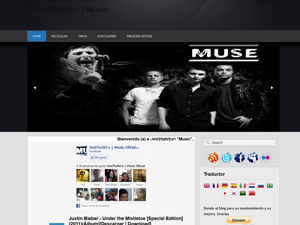Tener un formulario de contacto en el blog puede ser de mucha ayuda, ya sea para que el usuario se ponga en contacto con el administrador, para envío de sugerencias, encuestas, registros, etc.

Enlace | EmailMeForm
Vamos a ver cómo crear un formulario a través de un sitio externo, en este caso deEmailMeForm. Es un servicio gratuito para crear formularios de contacto bastante completos y totalmente personalizables. No necesitas saber de programación y lo puedes implementar dentro de tu blog sin complicaciones.
- Primero debes ingresar a EmailMeForm y registrarte (te toma dos minutos).
- Ya que has ingresado a tu cuenta selecciona

- Aparecerá un mensaje, para que sea más sencillo haz click en la primera opción que diceGo to the Template section. I'd like to choose from a list of pre-made forms.
- Ahí aparecerá un formulario base que puedes modificar, sólo haz click en el botón que dice Customize
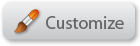
- Del lado izquierdo aparecerá un área color gris, es ahí donde haremos las modificaciones: en Form title escribe el título del formulario, en Description un texto que irá arriba del formulario, puede ser las instrucciones o algo explicativo; en Confirmation Options elige si quieres que al enviar el formulario aparezca un texto o reenvíe a una página Web, enLabel Placement puedes elegir de qué manera se mostrarán los campos a rellenar, enStyling Options puedes poner el código de una imagen si lo deseas así como otras opciones para usuarios que conocen más sobre CSS.
- Ya que lo has personalizado de modo general ve a la parte superior del área gris y selecciona Field Settings, haz click sobre un campo y te aparecerán las opciones que puedes modificar, ahí cambia el nombre de la celda así como el resto de opciones que quieras agregar.
Haz lo mismo para todos los campos. - Si quisieras agregar más campos haz click en donde dice Add field y elige el tipo de campo que quieres agregar y configuralo a tu gusto.
- Cuando hayas finalizado con el formulario haz click en el botón que se encuentra en la parte de abajo.
- Aparecerá un mensaje, elige la opción 3 que dice Take me back to the Form Manager, ahí aparecerá otro mensaje para seleccionar opciones de correo, como si se le enviará una copia del formulario a la persona entre otras cosas. Guarda los cambios.
- Para finalizar veremos que aparece el nombre del formulario y debajo unas opciones, haz click en Code y copia el código que dice 'HTML with Javascript/CSS', ese código lo puedes pegar dentro de una entrada o una página estática procurando no dejar espacios entre cada línea. Se recomienda que cada línea del código vaya pegada una detrás de otra sin dar saltos de línea (ENTER), eso evitará que se formen espacios y que aparezca la etiqueta <br /> dentro de los campos.


Enlace | EmailMeForm